如何使用 WordPress 构建电子商务网站:终极指南
已发表: 2019-06-07您是否有兴趣为您的惊人产品建立一个在线商店,但因为您不知道如何而犹豫不决? 毕竟,有这么多专业的电子商务网站,你怎么能和他们竞争呢?
我们今天可以与您分享的好消息是,通过结合使用 WordPress、电子商务 WordPress 主题和 WooCommerce 插件(或类似插件),您将能够创建一个与您来的许多商店一样令人惊叹的电子商务商店在谷歌上。
这是我们使用 WORDPRESS 创建电子商务网站的分步指南吗?
1. 整理一个域名和网站托管
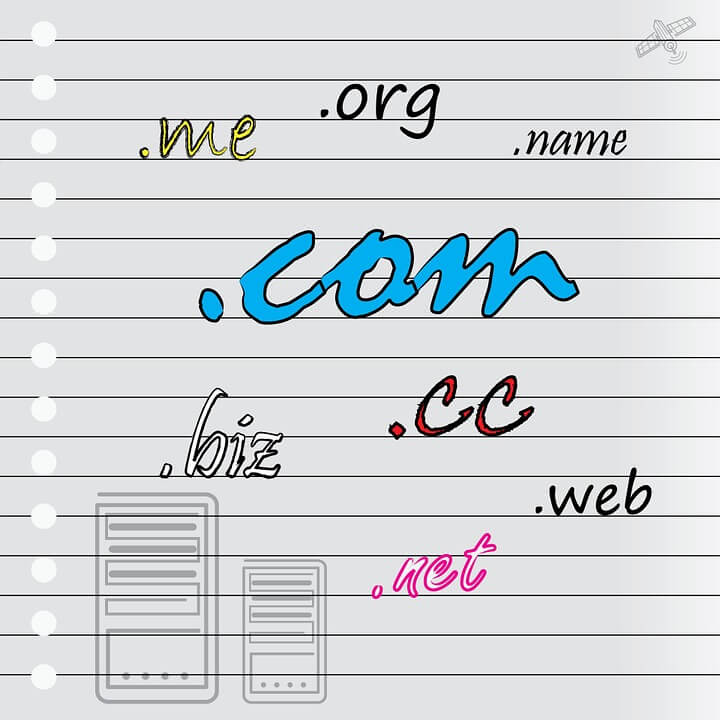
这第一步将花费你一点钱。 但别担心,您可以以预算的价格获得域名和高质量的托管服务。
首先,您需要有一个地方来存储或“托管”您的网站文件。 这是虚拟主机的工作,值得比较的公司包括 Bluehost 和 NameCheap。 两者都提供非常实惠的 WordPress 托管,并包括一个版本的 cPanel,一个流行的用户友好型托管管理器。
您还需要购买一个网站域名,此服务由 GoDaddy(又是他们)、Hover、Dynadot、Google Domains 和 Namecheap 等注册商提供。 我们一直在使用 Namecheap 注册我们所有的域名和
然后,您需要通过将您的域名添加到托管 cPanel 的附加域字段中来将两者连接在一起,记下名称服务器并将这些添加到您的域名管理页面上的相关字段中(您的网络主机会很高兴如果您遇到此问题,可以提供帮助)。
EasyWP by NameCheap
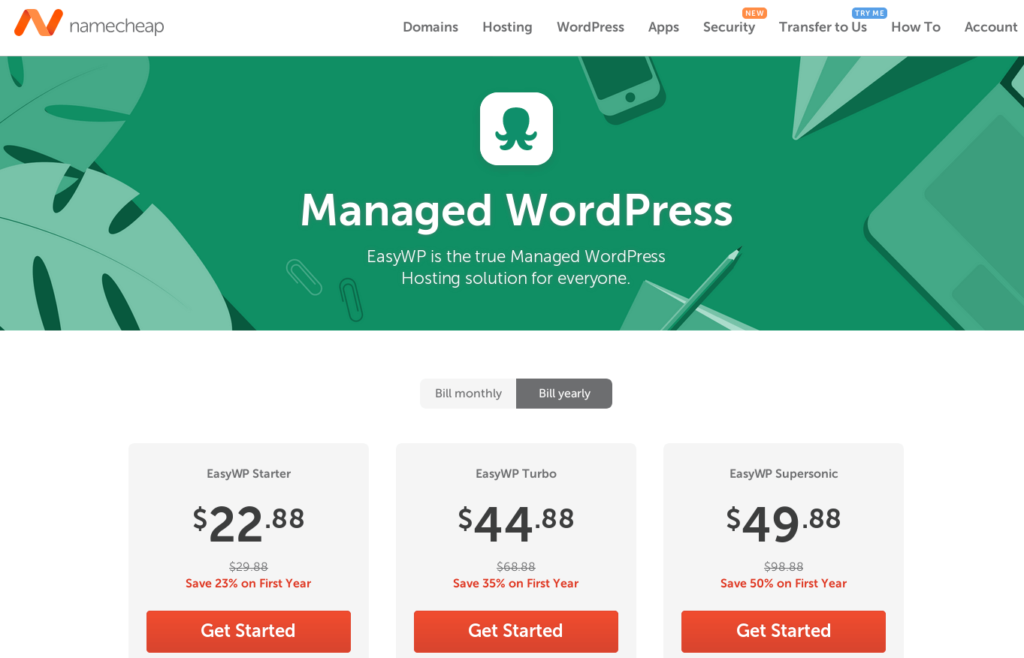
NameCheap 使用自己的托管 WordPress 托管服务 EasyWP 让托管任何类型的小型和大型网站变得非常简单和容易。 计划起价低至 23 美元/年。 您还可以使用 EasyWP 注册和管理多个域名。
如果您从 EASYWP 开始,则必须单独注册域名,EASYWP 价格实惠,但您不会获得高级主题、插件和其他功能。
WordPress.com 托管计划
如果您想开始销售数百种产品并且不想浪费时间寻找不同的插件、主题等,请使用 WordPress.com 托管计划。
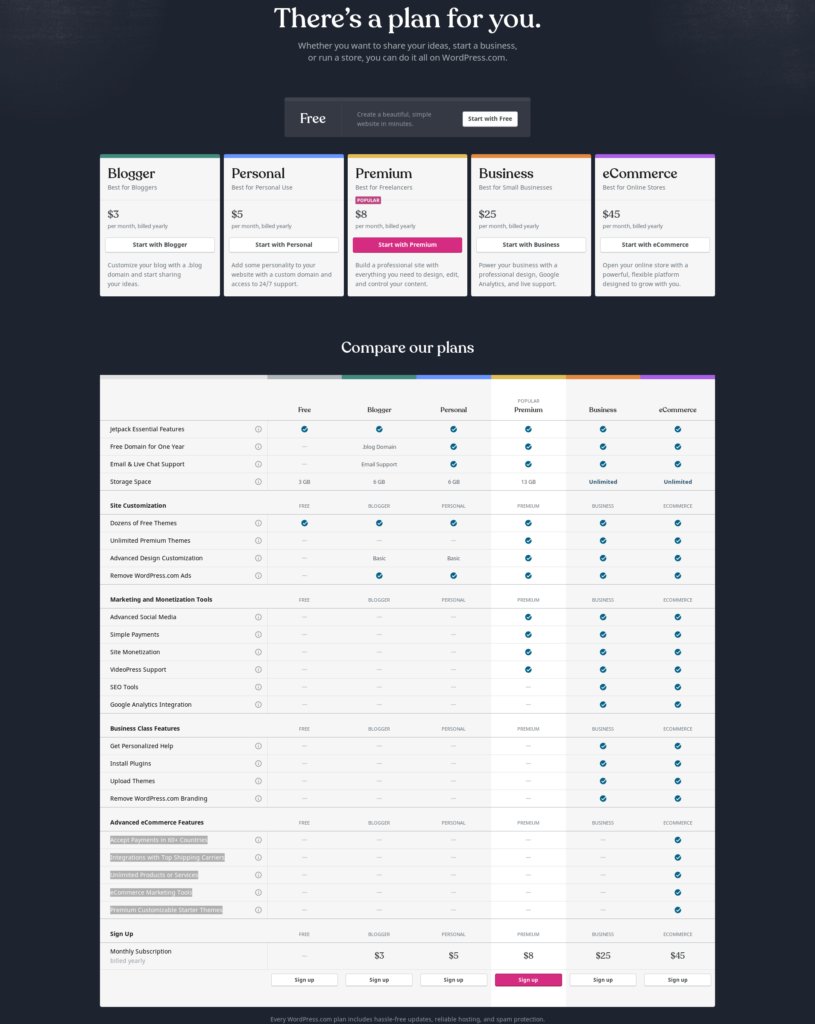
WordPress.com 电子商务计划似乎有点贵,但实际上它比其他计划便宜得多。 因为通过 WordPress.com 的专用电子商务计划,您可以获得数十种高级插件、主题、功能和专用的一对一技术支持。
WordPress.com 的高级电子商务功能包括:
- 接受 60 多个国家/地区的付款
- 与顶级运输公司的集成
- 无限的产品或服务
- 电子商务营销工具
- 高级可定制入门主题
2. 安装和设置 WordPress
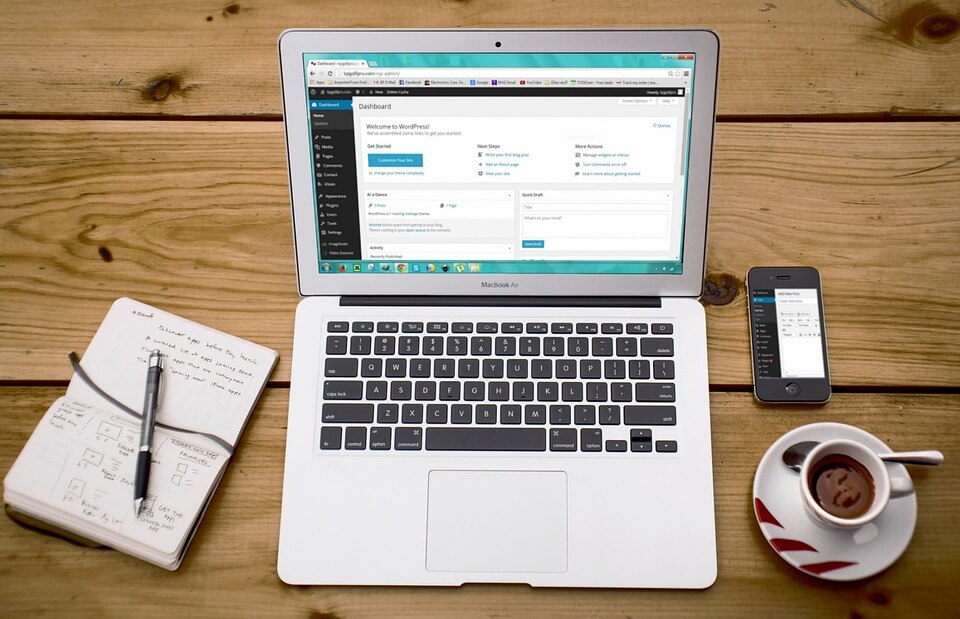
如果您选择 NameCheap 或 WordPress.com 来托管您的网站,您只需创建您的帐户即可开始管理您的 WordPress 网站,因为那里已经安装了 WordPress。
如果您要选择任何其他托管服务,您需要使用他们的控制面板安装 WordPress。 据估计,所有网站中有 34% 是使用 WordPress 构建的,因此按照这条路线,您将获得良好的陪伴。
使用 cpanel 使安装 WordPress 变得轻而易举。 界面可能会有所不同,但您可能会立即看到一个 WordPress 图标。 单击此处,选择您注册的域名,输入所需信息(提供电子邮件联系方式,选择用户名和密码等)并点击安装。
在几秒钟内,您将收到一封电子邮件,其中包含您的登录凭据。 确保这些安全,因为它们将允许您访问 WordPress 管理仪表板。 这就是魔法发生的地方!
3. 追踪并安装电子商务 WordPress 主题
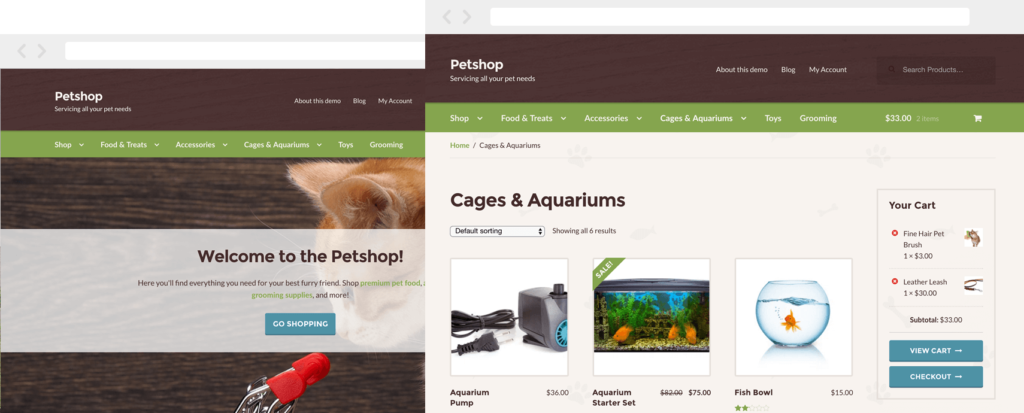
现在值得花一些时间寻找一个电子商务主题,它将您的标准 WordPress 网站转换为一个功能齐全的电子商务商店。 您可能需要一个高级 WordPress 主题来获得您需要的所有功能。 但是,如果幸运的话,您可能会找到一个优质的免费 WordPress 主题。
你怎么知道一个主题是电子商务就绪的? 毕竟,那里有数以千计的多功能 WordPress 主题选项。 好吧,就像您可以找到定制的健康、建筑、法律和房地产 WordPress 主题一样,您还可以追踪 WordPress 电子商务主题。 数百个专业的 WordPress 电子商务主题都使用 WooCommerce,因为这是一个众所周知的电子商务转换插件。
您可以直接从 WordPress 仪表板安装主题,如果您购买了高级主题,您可以通过转到“外观”菜单下的主题页面,点击“添加新”,然后点击“上传主题”,然后导航到 .您刚刚保存的 zip 文件。

4. 安装 WooCommerce 插件
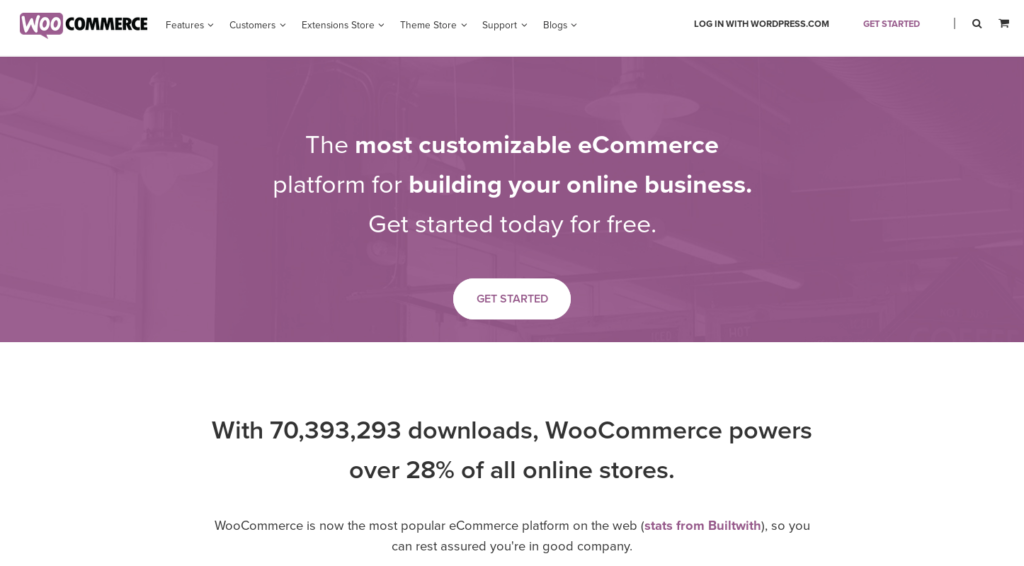
根据您选择的主题,会有一些推荐的插件。 这些可能包含在包装中,或者您可能需要单独采购它们。 WooCommerce 是一个著名的插件,旨在将您的网站功能转变为电子商务商店。
WooCommerce 为超过 28% 的在线商店提供支持。
WooCommerce 和许多其他电子商务插件可以直接从 WordPress 仪表板上的插件菜单中找到和安装。 其他的可以通过 WordPress 仪表板以与主题相同的方式下载到您的计算机、压缩和上传。
WooCommerce Extensions 也可用于进一步自定义您的商店。 Facebook、Booking、PayPal、Amazon、Square、Stripe、Checkout、Membership 和 Invoice 扩展在 WooCommerce 商店中非常受欢迎。
5.安装演示内容
一些主题会自动包含演示内容。 否则,如果您希望看到与主题示例相同的新电子商务网站,则需要从主题下载演示内容。
这将作为 .zip 文件提供,您必须在本地将其提取到您的计算机上以隔离 .xml 文件。 然后,您需要进入 WordPress 的“导入”页面(在“工具”菜单下),安装、激活并运行 WordPress 导入器并从您的计算机上传 .xml 文件。
请注意,出于版权目的,演示中的某些图像可能会被替换为带水印的替代品。
6. 创建骨架页面
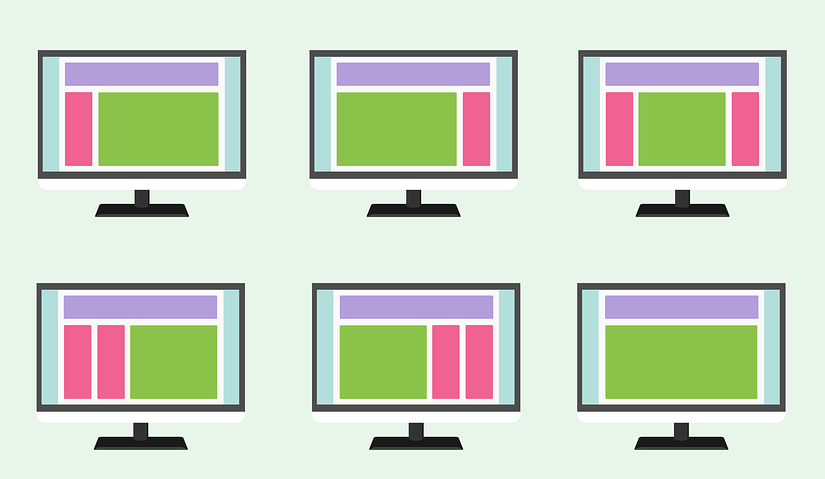
现在是时候创建一些页面以供以后填充了。 您已经找到了一个“主页”页面,可能还有一个“帖子”和“产品”页面。 您可能要添加的其他页面包括:
- 关于
- 愿望清单
- 接触
- 大车
- 查看
- 常见问题
- 我的帐户
- 隐私政策
- 条款和条件
7.创建一个标志
如果您的电子商务商店还没有徽标,那么现在是创建徽标的好时机。 如果您是 Photoshop 或 Illustrator 的专家,您可以使用这些令人惊叹的程序创建自己的程序。
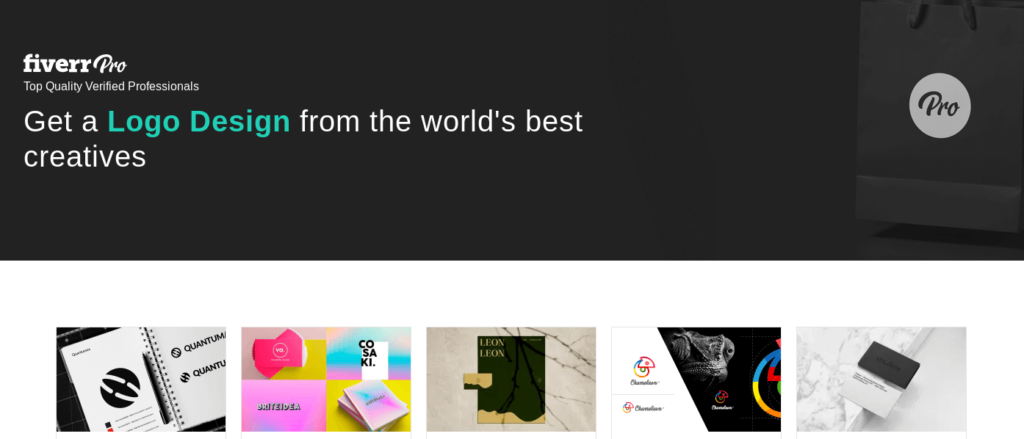
如果没有,logomakr.com 是一个简单易用的替代方案,具有数百万个元素,您可以将其组合成一个独特的标志。 或者,委托设计师完成此任务。
Fiver 是寻找世界上最大品牌信赖的顶级品质、精心挑选的专业人士和标志设计师的好地方。
当您的徽标设计有 .png 或 .jpg 文件时,请返回 WordPress 仪表板。
8.调整主题设置
您会在电子商务设置菜单中找到很多自定义范围。 依次浏览每一个,包括:
- 为您的网站标识图标上传您的徽标并放置在您的网站标题上
- 布置菜单以轻松导航
- 更改标题大小、颜色和透明度。 如果你愿意,让它变得粘稠。
- 添加愿望清单
- 编辑您的购物车
- 包括一个搜索框
- 添加和自定义顶栏
- 包括社交媒体图标
- 选择博客布局
- 设置产品选项(缩放、显示相关、评论等)
9.设置永久链接结构
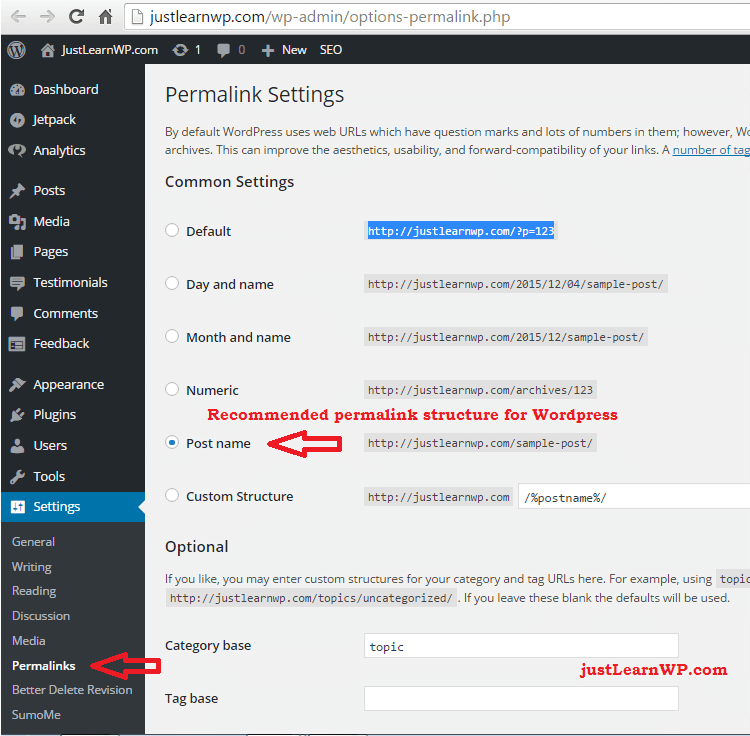
SEO 的一个重要步骤是选择永久链接结构(在“设置”菜单下)。 “帖子名称”是一个流行的选项,您甚至可以设计自己的自定义结构。 不过,任何东西都比默认的“普通”选项好。
10.自定义您的主页
转到您的主页并对其进行编辑以获得您想要的外观。 例如,您应该在模板下拉菜单中选择全宽布局,隐藏页面标题并将“特色产品”和“CTA”放置在相关位置。
11.设置您的产品页面
如果主题尚未创建产品页面,则必须设置一个。 接下来,您的产品目录需要链接到该特定页面。 您可以从您的电子商务设置中执行此操作,从列表中选择适当的页面。 您还可以像设置主页一样设置产品页面(和其他页面)的外观。
12.添加产品
差不多好了! 没有产品,没有电子商务网站是完整的。 您可以使用 WooCommerce(或主题中使用的替代方法)添加这些内容。 您可以像在标准 WordPress 帖子中一样添加标题和描述。
您还可以添加类别以对应产品类型并选择产品类型(例如简单、分组、虚拟等),添加标准和销售价格等。 可以通过在产品库存设置中启用库存管理来管理库存。
最后的想法
所有电子商务主题都有细微的差异,因此您可能会发现设置过程与我们上面的分步指南略有不同。 但是,如果您使用与 WooCommerce 插件集成的主题,则创建第一个电子商务商店应该没有问题。
